안녕하세요. 다양한 정보를 소개해주는 프리미엄IT입니다. 이번 주제는 갤럭시 키보드 자동완성 해제, 설정 3가지 방법에 대해서 알려드리고자 합니다. 스마트폰으로 키보드를 사용하시면 키보드 창에 추천 문구나 키보드 기능 아이콘이 표시됩니다. 추천 문구는 주로 자주 사용하는 문구와 완성된 문구가 표시되어 저는 키보드 기능 아이콘보다는 추천 문구가 표시되는 것이 편하고 좋습니다. 하지만 저와 달리 추천 문구 표시가 불편하거나 신경 쓰이시는 분들이 의외로 많다고 합니다. 일단 추천 문구의 장점은 문구를 다 입력하지 않아도 추천 문구에서 상황에 맞는 문구나 원하시는 문구를 선택하시면 빠르게 입력이 되고 시간도 단축하실 수 있습니다. 하지만 추천 문구의 단점은 가끔가다 상황에 불필요한 단어가 표시되거나 비언어적 단어가 표시되어서 직접 문구를 입력해야 하거나 지우고 다시 수정해야 하는 것이 불편하실 수 있습니다. 혹시라도 키보드 사용하실 때 편하고 빠르게 사용하실 분들은 아래의 방법을 참고하시길 바랍니다.
키보드 자동완성 표시
키보드 자동완성은 아래 사진처럼 문구를 다 입력하지 않아도 추천 문구, 자동 문구들이 표시됩니다. 원하시는 문구를 클릭하시면 문구가 수정됩니다.

설정에서 키보드 자동완성 첫 번째 해제 방법
1. 설정 앱을 클릭합니다.

2. 일반을 클릭합니다.

3. 삼성 키보드 설정을 클릭합니다.
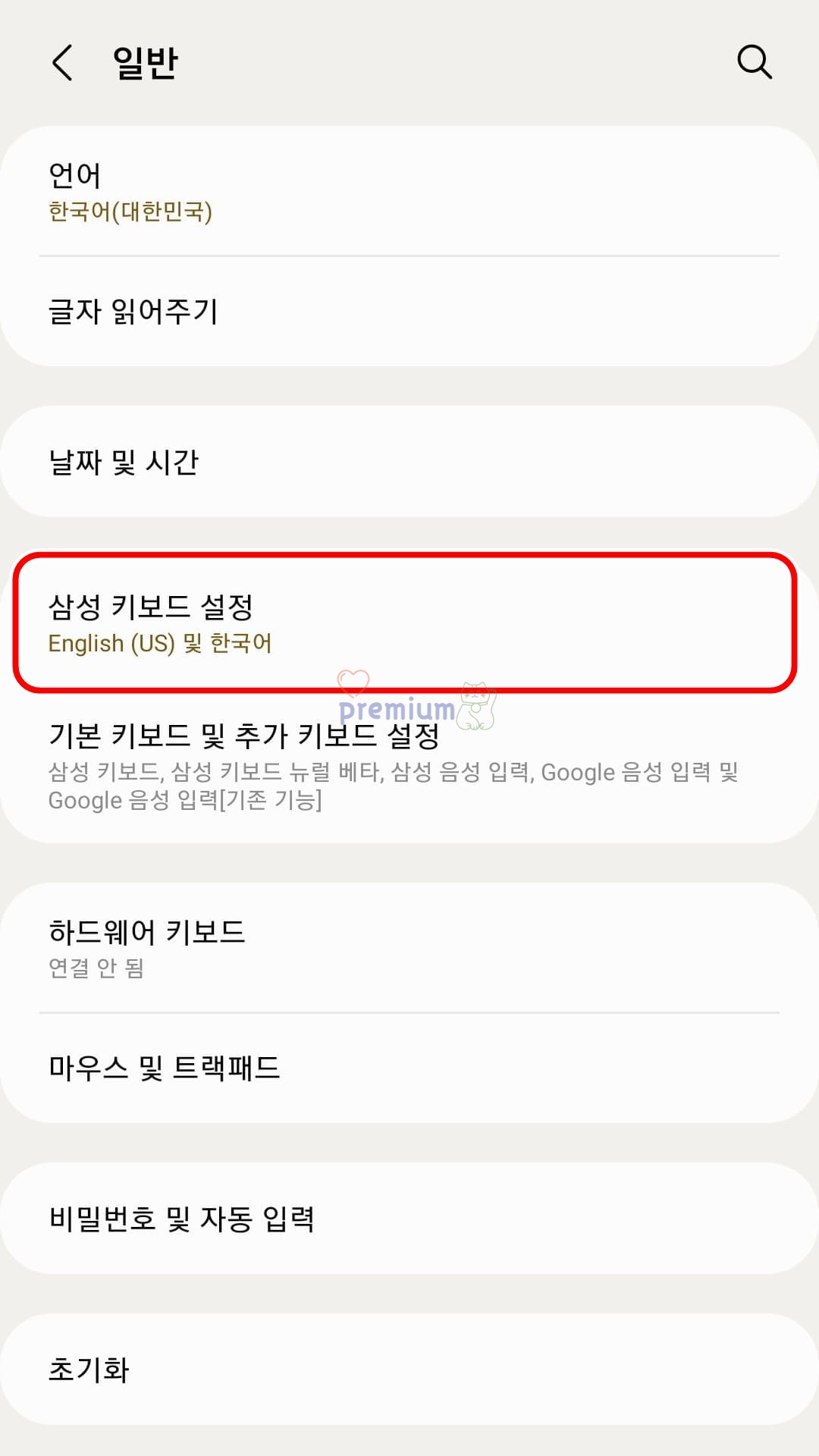
4. 문구 추천 버튼을 비활성화합니다.
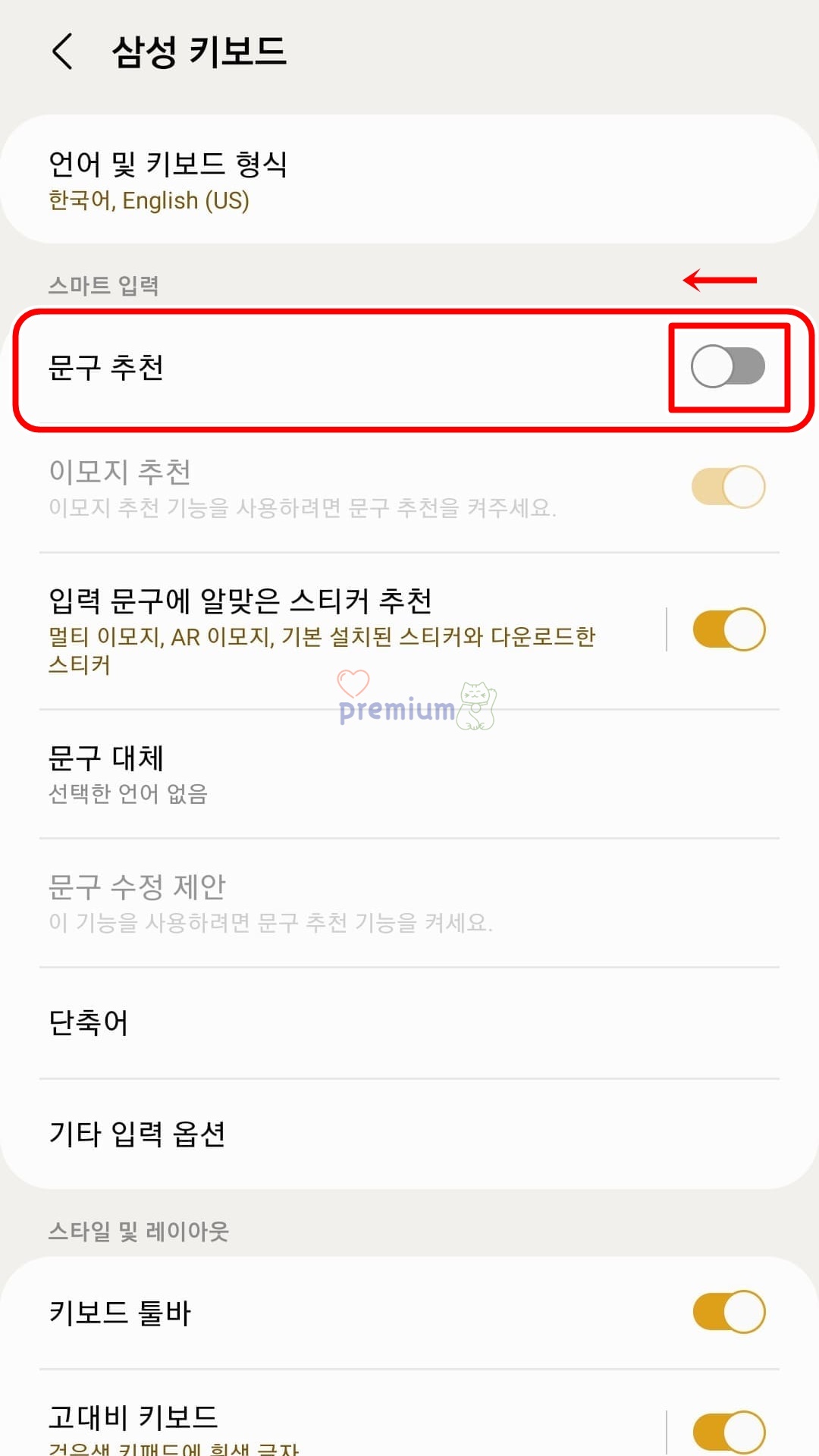
문구 추천 버튼이 활성화이신 분들은 버튼을 클릭하여 비활성화하시면 됩니다.
설정에서 키보드 자동완성 두 번째 해제 방법
1. 설정 앱을 클릭합니다.
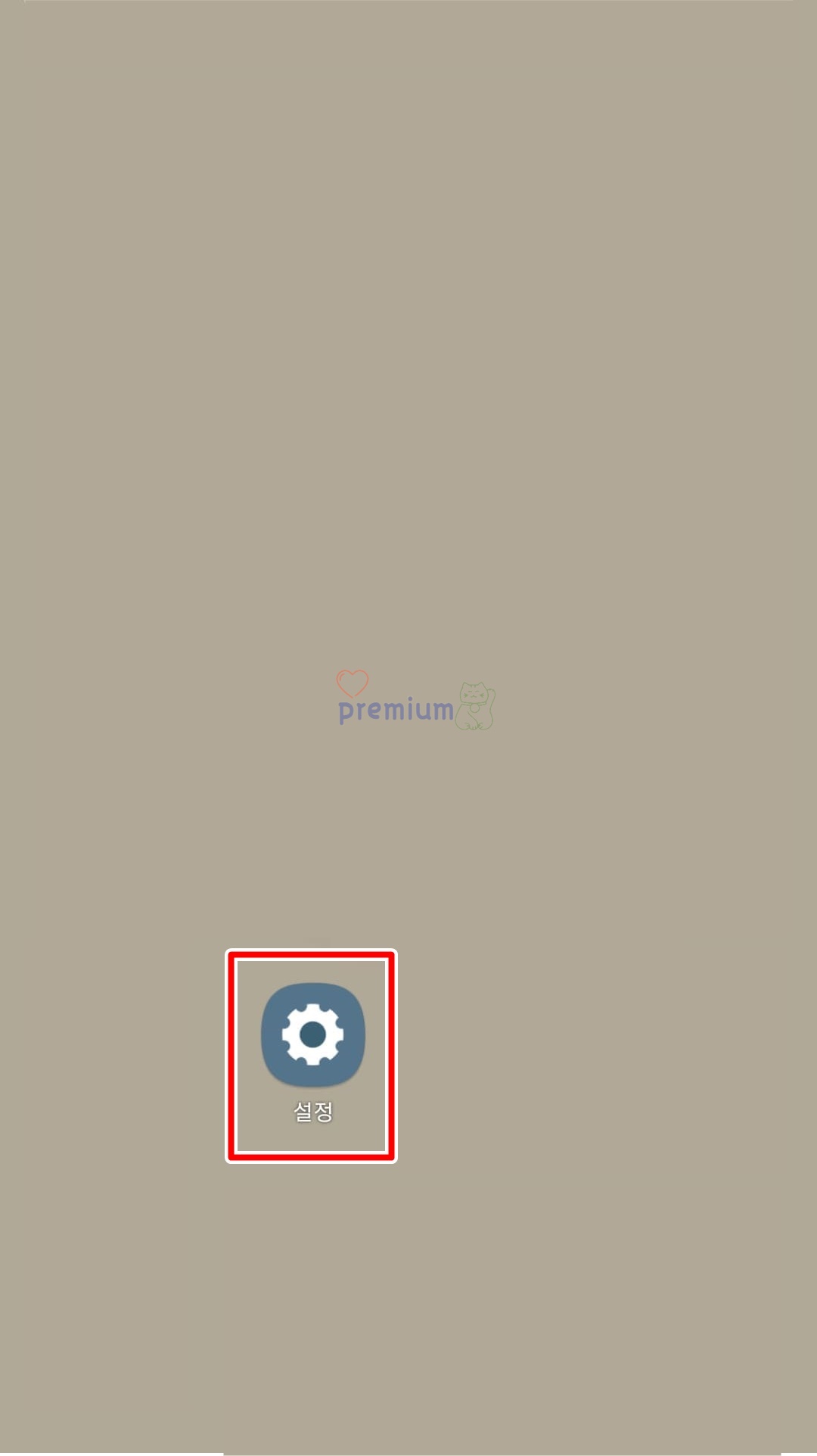
2. 일반을 클릭합니다.
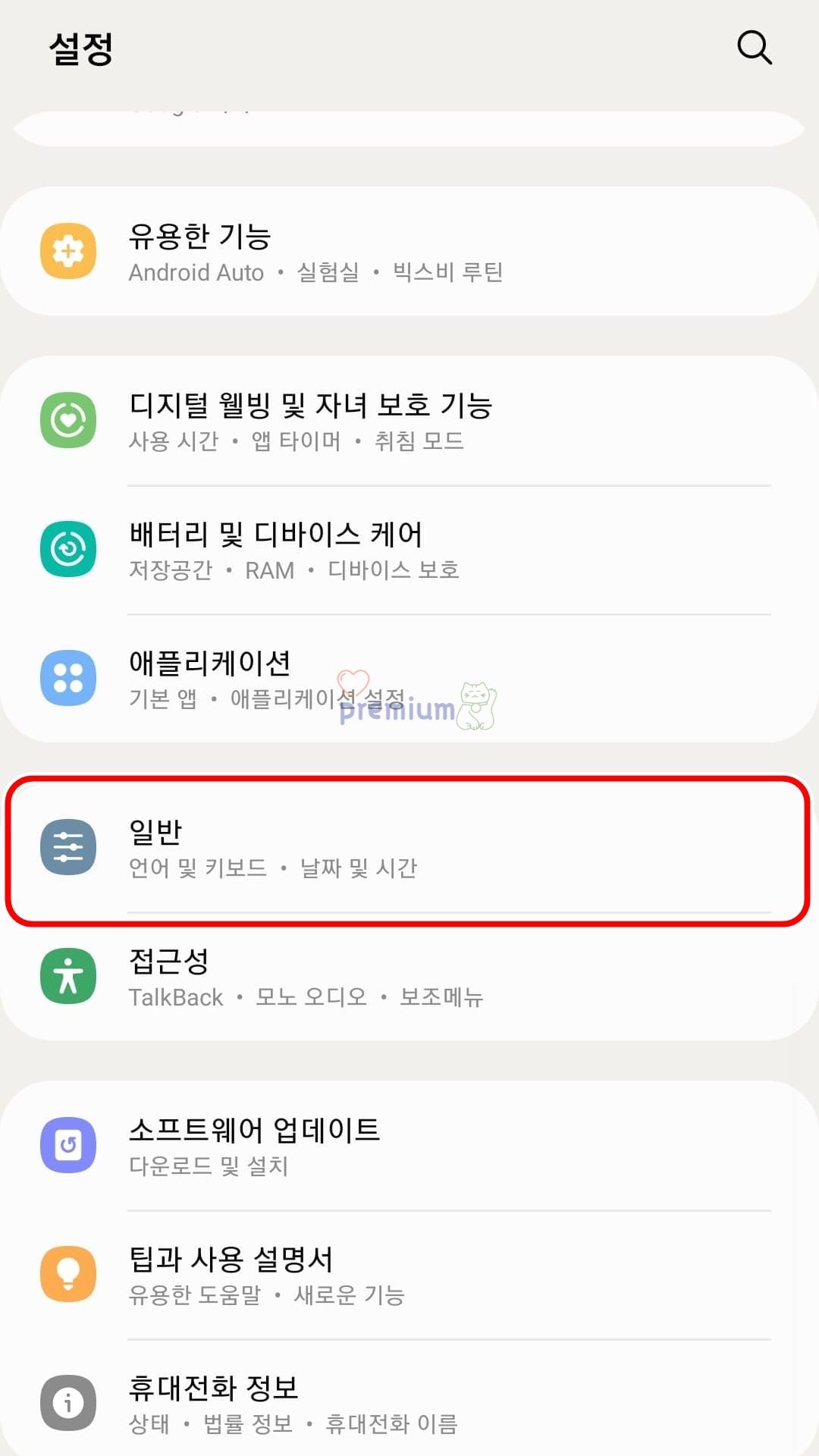
3. 기본 키보드 및 추가 키보드 설정을 클릭합니다.
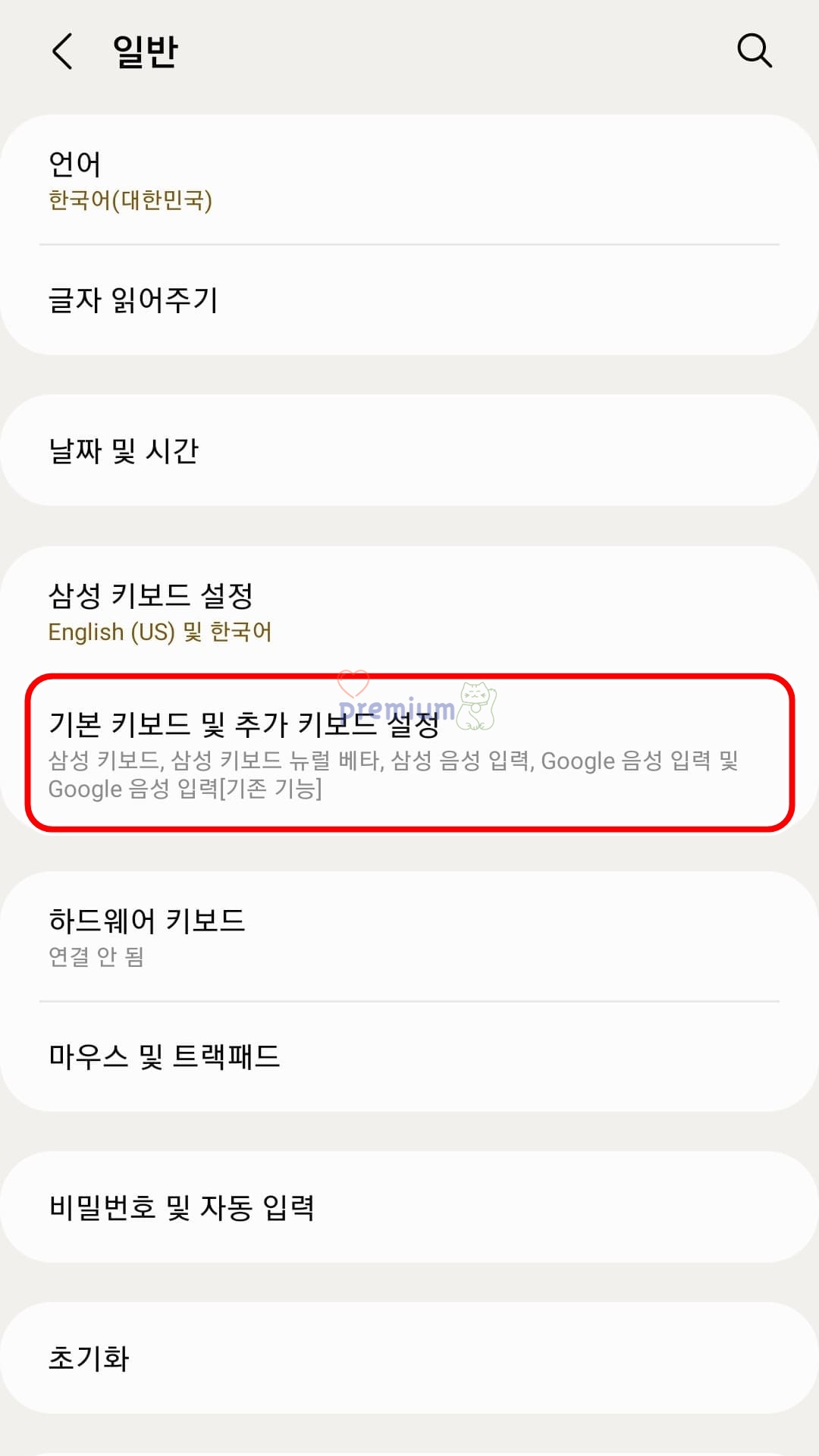
4. 삼성 키보드를 클릭합니다.
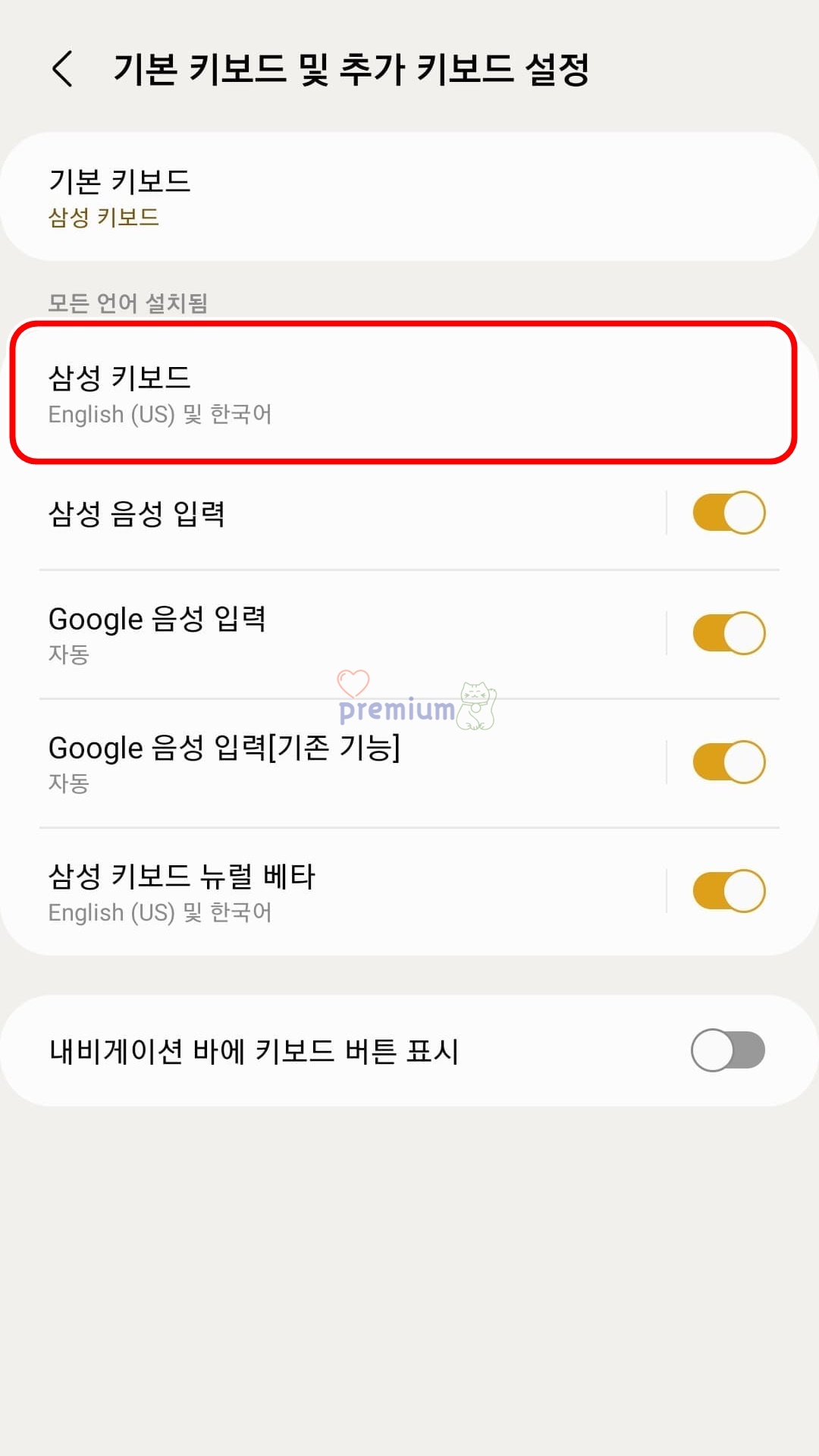
5. 문구 추천 버튼을 비활성화합니다.
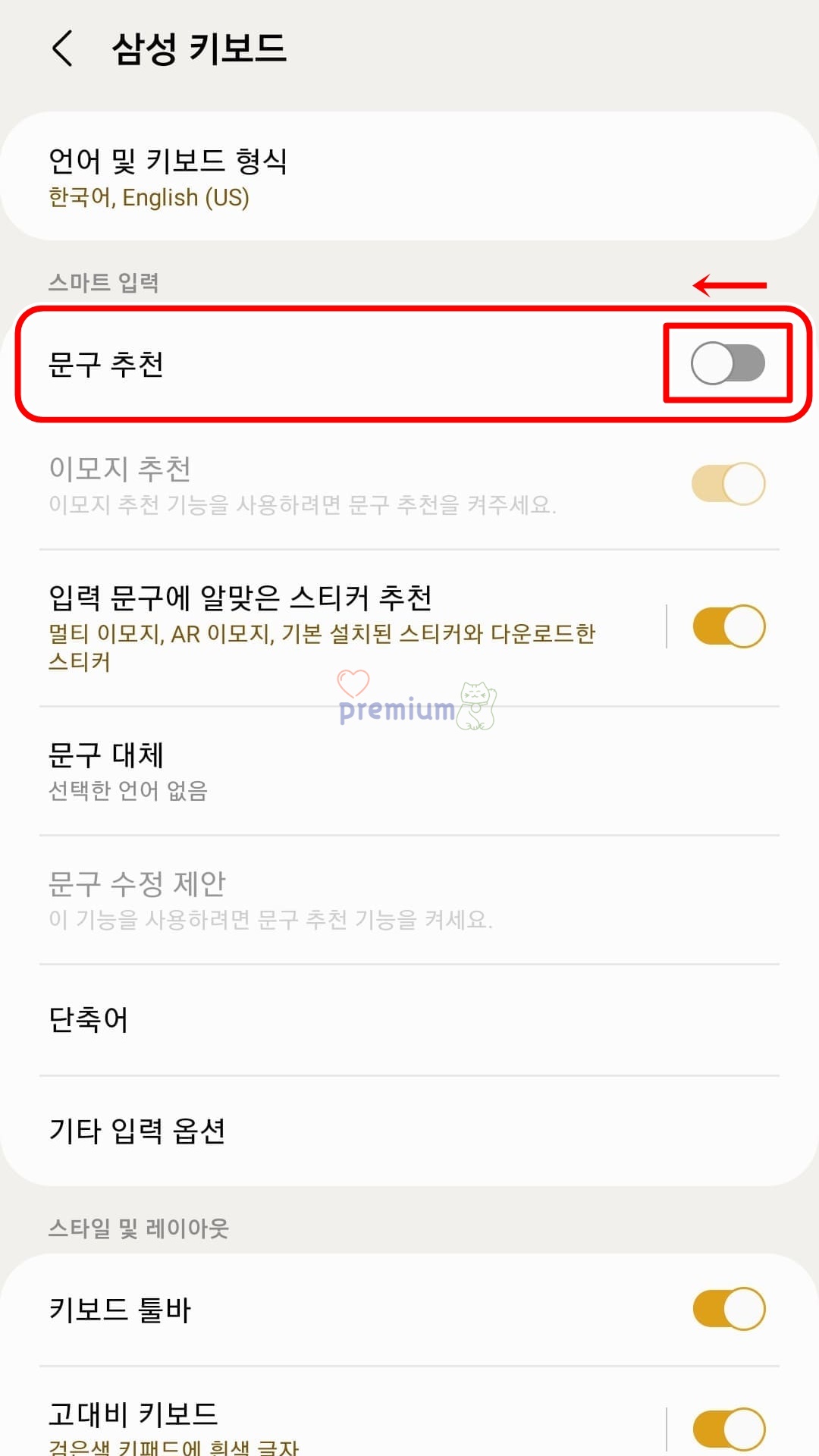
문구 추천 버튼이 활성화이신 분들은 버튼을 클릭하여 비활성화하시면 됩니다.
키보드 설정에서 자동완성 해제 방법
1. 키보드 창을 실행합니다.
2. 톱니바퀴 모양을 클릭합니다.
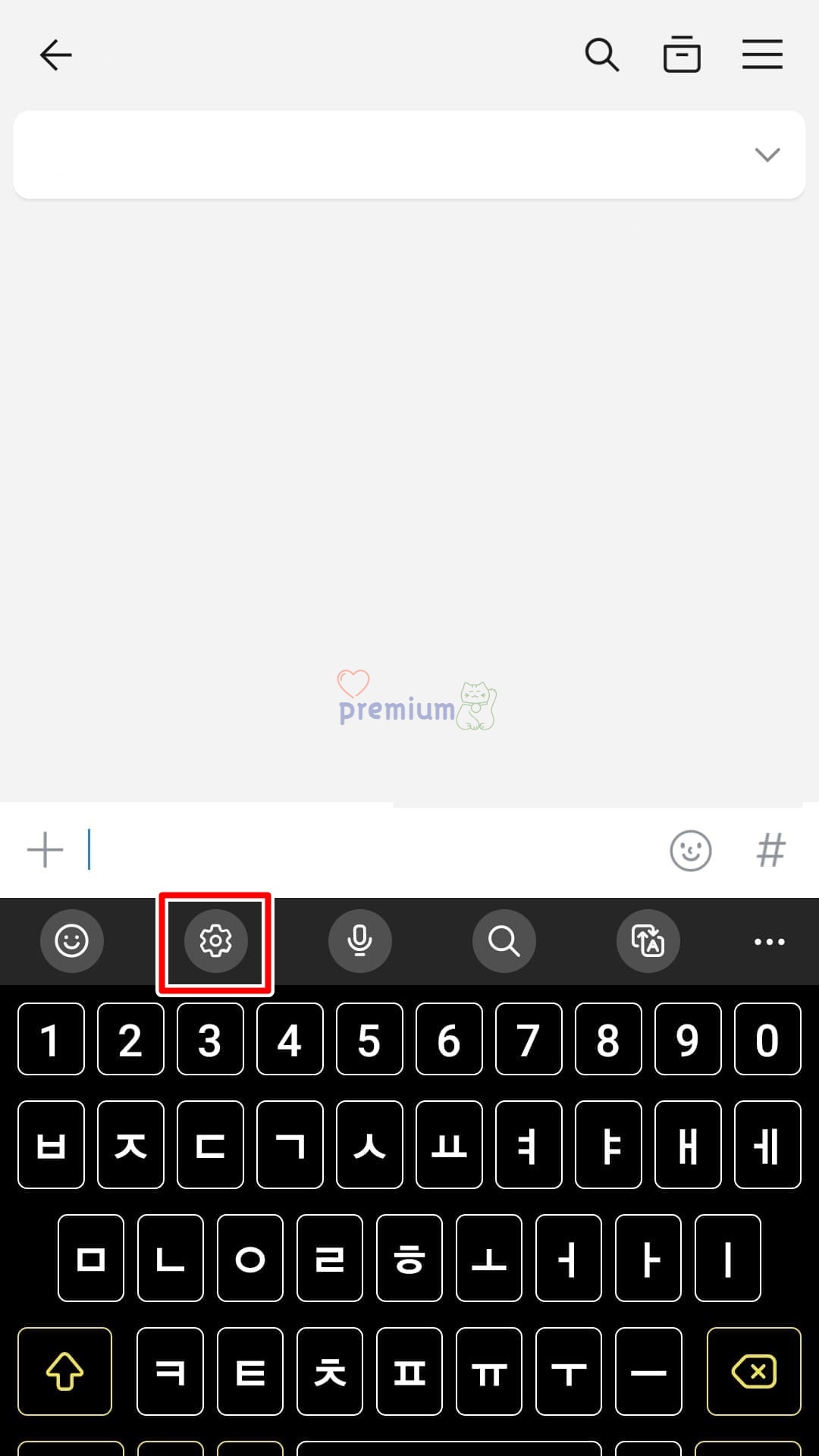
위의 사진처럼 카카오톡이나 메시지, 메모장 등을 활용하여 키보드 창이 표시되게 해 주시면 됩니다.
3. 문구 추천 버튼을 비활성화합니다.
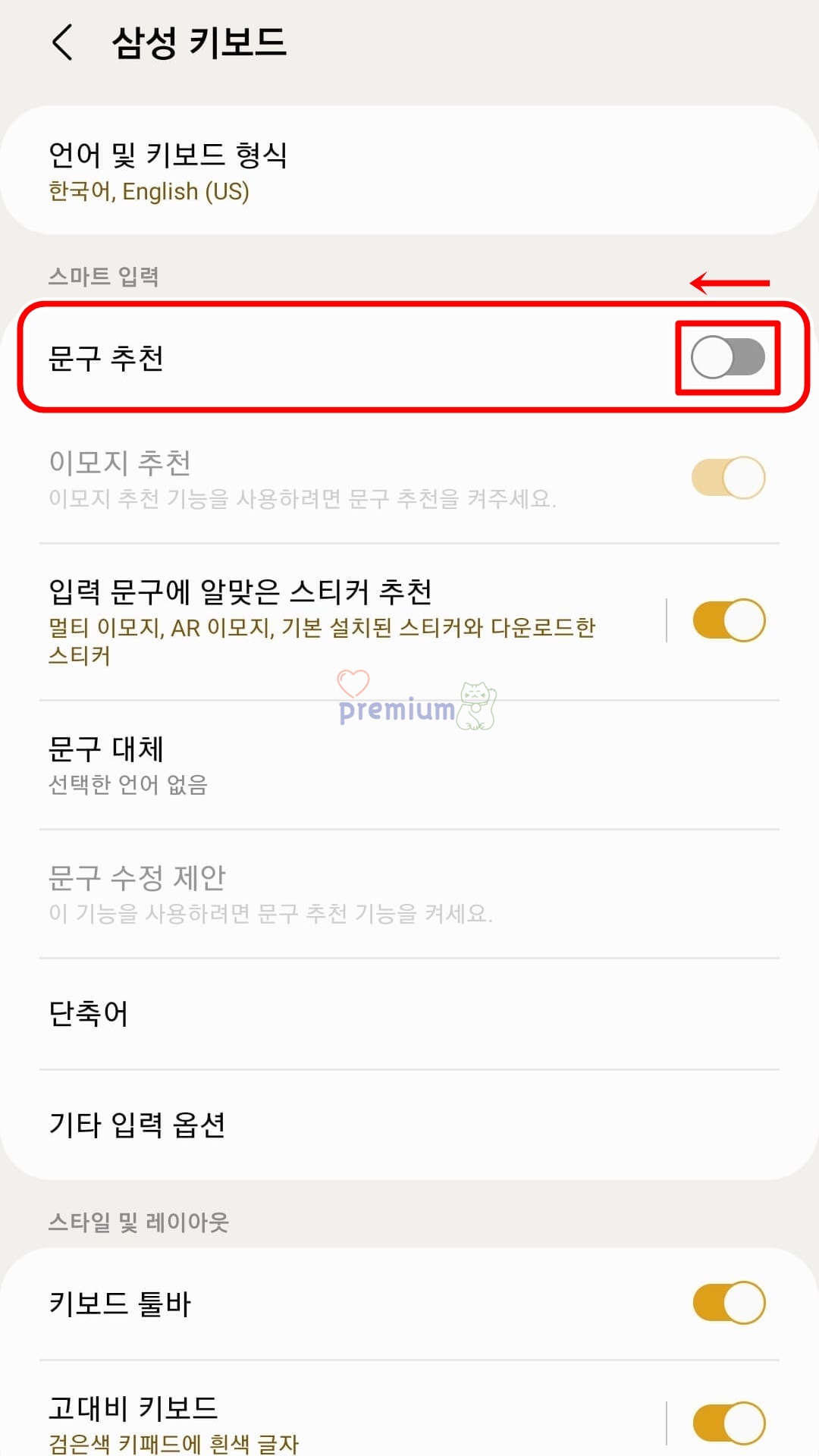
문구 추천 버튼이 활성화이신 분들은 버튼을 클릭하여 비활성화하시면 됩니다.
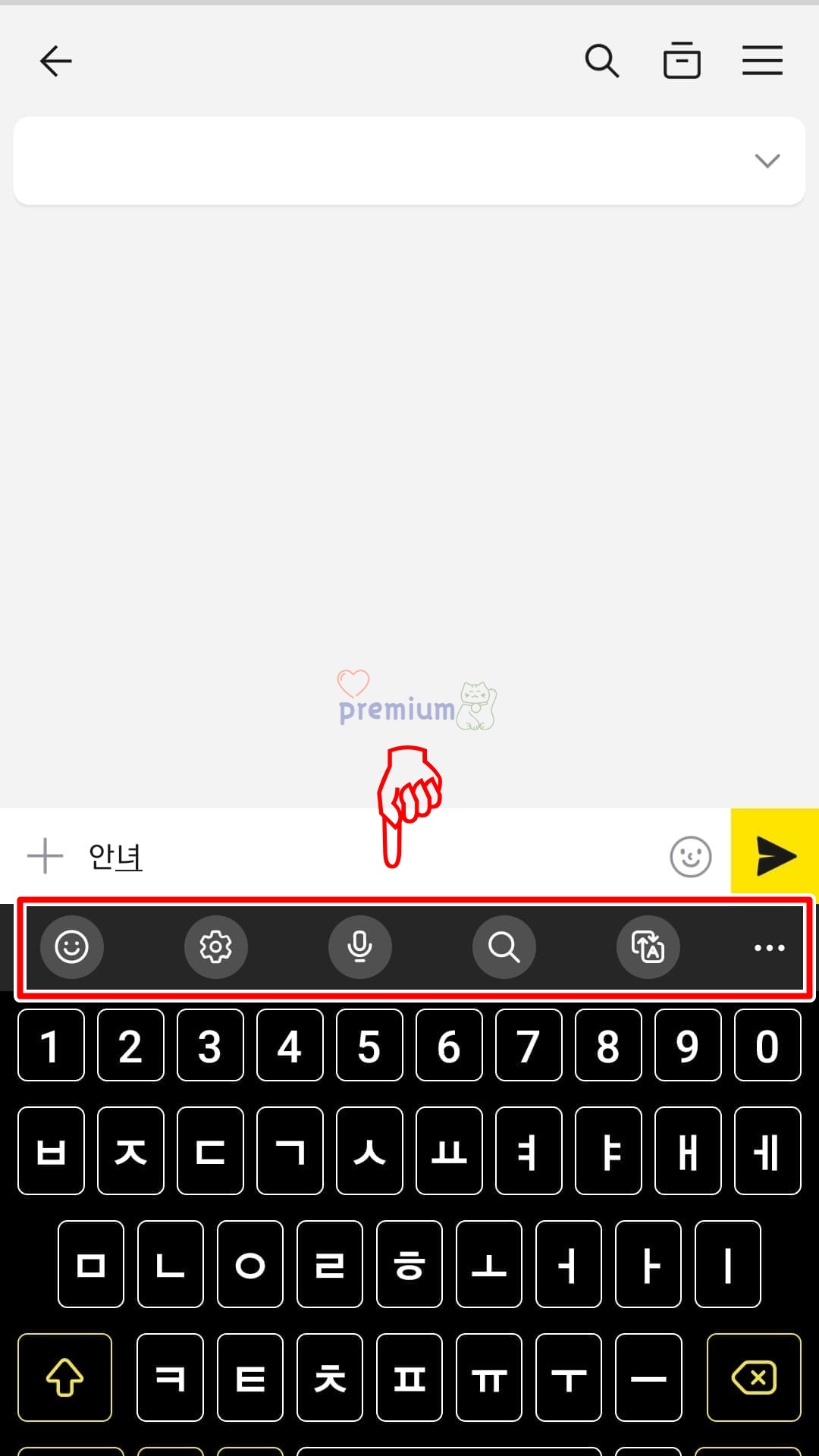
위의 세 가지 방법 중 문구 추천 버튼을 비활성화하셨다면 키보드 자동완성이 해제된 것을 확인하실 수 있습니다. 추천 문구가 아닌 이모티콘 기능, 설정 기능, 음성 녹음 기능, 돋보기 기능 등이 표시됩니다.
키보드 자동완성 설정 방법
1. 문구 추천 버튼을 활성화합니다.
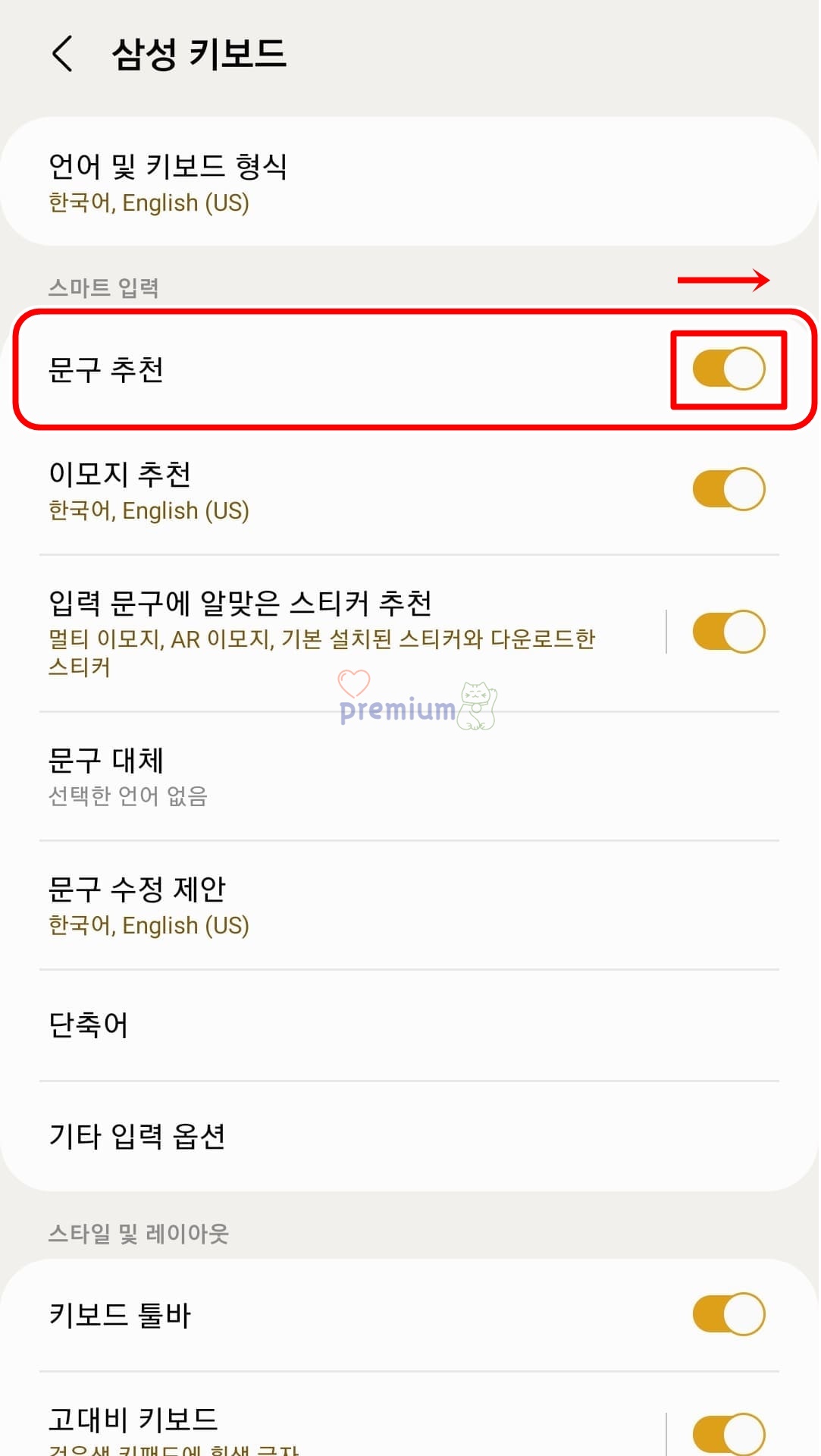
'설정 > 일반 > 삼성 키보드 설정'으로 실행하신 후 문구 추천 버튼을 클릭하여 활성화하시면 추천 문구가 표시됩니다.




